Mange brugere er afhængige af Notepad ++ til at nedskrive vigtig information og ideer, der pludselig krydser deres sind, når de har travlt eller ikke har tid til at skrive hele sætninger ned. Andre brugere bruger Notepad++ til at redigere kildekoden.
Selvfølgelig kan ingen lide at miste deres noter eller kildekoden, de brugte timer på at redigere.
Så hvad gør du, hvis Notepad++ ikke gemmer dine redigeringer eller filer?
Løs problemer med Notesblok++ Gem
1. Deaktiver Session snapshot & periodisk backup
Hvis du geninstallerede Notepad ++ eller du opdaterede Notepad++ til den nyeste version, er denne funktion aktiveret som standard.
Som et resultat bliver du ikke bedt om at gemme ikke-gemte filer, når du lukker Notepad++. Når du starter værktøjet igen, vil de ikke-gemte filer automatisk blive gendannet fra din sidste session.
Hvis dette er lagringsproblemet, der plager dig, er alt, hvad du skal gøre, at navigere til Indstillinger → Præferencer→ Backup og deaktiver denne funktion.
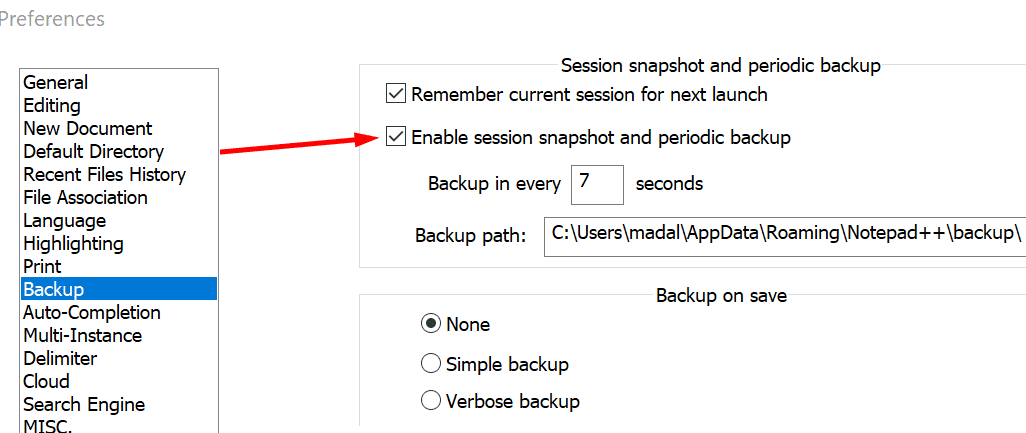
2. Sørg for, at filen ikke er skrivebeskyttet
Hvis du forsøgte at gemme Notepad++-filen, du arbejder på, men der ikke sker noget, skal du kontrollere, om du forsøger at gemme en skrivebeskyttet fil.
Hvis dette er tilfældet, siger Notepad++ normalt, at det gemmer, men ikonet bliver gråt.
En fil, som du kan redigere, vil have et blåt filikon, en fil, du har redigeret og gemt, er rød, mens en skrivebeskyttet fil forbliver grå.
Som en løsning kan du kopiere hele dokumentet, åbne et nyt dokument og indsætte den tekst, du lige har kopieret. Du skulle nu være i stand til at gemme den nye fil.
3. Deaktiver skysynkronisering
Hvis den fil, du redigerer, er gemt i skyen (OneDrive, DropBox osv.) eller synkroniseres til en synkroniseringsklient, er det muligt, at den gemte fil vender tilbage til en ældre tilstand.
For at undgå sådanne problemer skal du midlertidigt slå din synkronisering fra, mens du redigerer Notepad ++-filen. Du kan genaktivere synkronisering, efter du har gemt ændringerne.
4. Gem filen, luk den og åbn den igen
Mange brugere bemærkede, at gemmeproblemerne opstår, når de opretter en ny fil, tilføjer eller kopierer noget tekst på den, gemmer den og derefter prøver at redigere den bagefter.
Problemet er, at ændringerne efter lagringen ikke tages i betragtning, selvom Notepad++ siger noget andet.
Som en løsning:
- Opret en ny Notepad++ fil
- Tilføj noget tekst
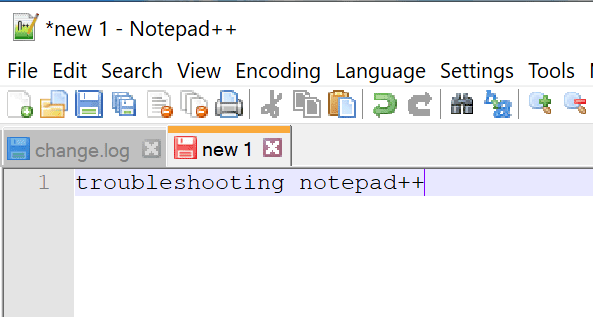
- Gem filen
-
Luk filen og åbn den igen ved at klikke på Fil → Genindlæs fra disk
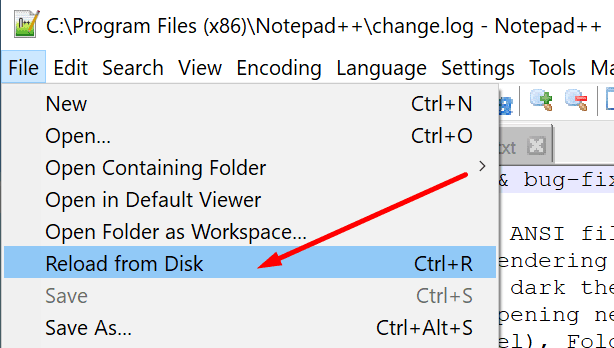
- Dette trin er afgørende for at løse dette problem er det nøglen at lukke og åbne filen igen.
- Du kan nu bruge filen normalt, nye redigeringer skal gemmes som forventet.
Fortæl os, hvis det lykkedes dig at løse problemet.